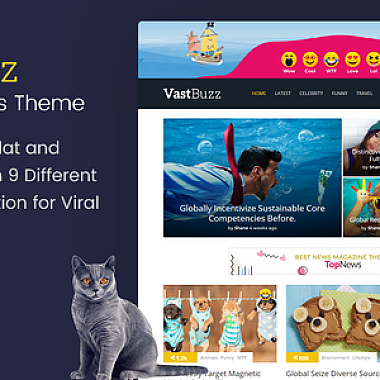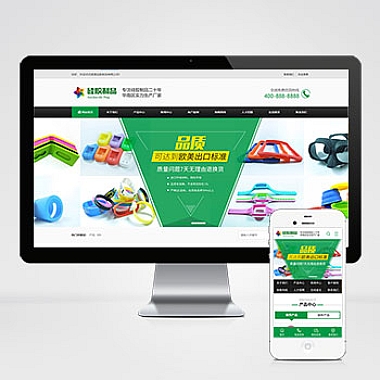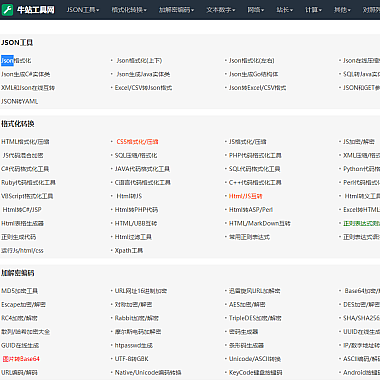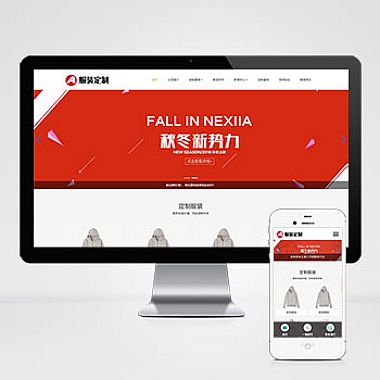作为一款功能强大的手机,华为手机在截图功能上也有很多特色,其中就包括了截长图功能。在日常生活中,我们经常会遇到需要截取长图的情况,比如截取整个网页、聊天记录或者长微博等。那么,华为手机如何截取长图呢?接下来,我们将详细介绍华为手机截长图的操作方法。
1. 打开需要截取的长图页面
在使用华为手机截长图功能之前,要打开需要截取的长图页面,比如打开一个网页、聊天记录或者长微博等内容。确保页面已经完全加载,准备好进行截图操作。
在手机浏览器中打开需要截取的长图页面,确保页面已经完全加载。
2. 进入截图界面
接下来,我们需要进入华为手机的截图界面。通常情况下,可以通过按住手机的音量减键和电源键同时按下,或者通过下拉通知栏找到“截图”按钮来进入截图界面。
按住音量减键和电源键同时按下,或者下拉通知栏找到“截图”按钮。
3. 选择“滚动截屏”功能
在进入截图界面后,我们需要选择“滚动截屏”功能。这个功能通常会在截图界面的下方或者侧边,根据手机型号和系统版本可能会有所不同,但一般都能够找到这个选项。
在截图界面找到“滚动截屏”功能,点击进入。
4. 开始滚动截屏
在选择了“滚动截屏”功能后,我们需要开始滚动页面进行截图。手机会自动进行截图并拼接长图,直到整个页面都被截取完毕。
开始滚动页面,手机会自动进行截图并拼接长图。
5. 保存长图截图
当整个页面都被截取完毕后,我们可以选择保存长图截图。手机会提示我们保存截图,并且可以选择保存的位置和命名方式。
手机会提示保存截图,选择保存位置和命名方式。
6. 完成截取长图
至此,我们已经完成了华为手机的截长图操作。保存好的长图截图可以随时查看和分享,非常方便实用。
保存好长图截图,随时查看和分享。
通过以上步骤,我们可以轻松地在华为手机上进行长图截取操作。这个功能在日常生活中非常实用,帮助我们快速方便地保存和分享长页面内容。希望以上介绍对大家有所帮助,让大家更好地利用华为手机的截图功能。
(www.nzw6.com)